
Додатки, встановлені вами самостійно на пристрій, видалити дуже просто. Це можна зробити різними способами, які ми розглянемо нижче.
- Видалення через системне меню.
- Видалення за допомогою Google Play Market, Yandex Market або за допомогою будь-якого іншого маркету через який ви закачали додаток.
- Видалення за допомогою спеціальних програм-інсталяторів.
- Видалення за допомогою комп'ютера.
1. Видалення через системне меню
Видалення програм вручну, через системне меню один з найбезпечніших способів.
- Відкриваємо системне меню пристрою.
- Переходимо «Налаштування-Додатки-Управління додатками ;, перед вами з'явиться список всіх встановлених додатків.
- Вибравши необхідне, тапніте по ньому.
- Відкриється меню програми, в якому можна тапнув по кнопці "Видалити додаток" видалити його з вашого пристрою.
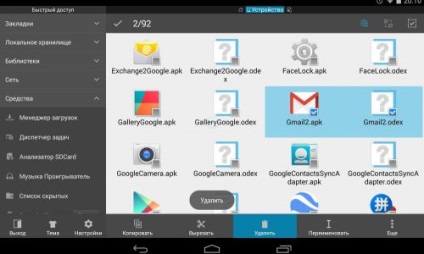
ВАЖЛИВО! У деяких додатках кнопка видалення неактивна значить, це системне додаток і видалити його таким чином, не вдасться.
Мінуси цього способу: видалення додатків по одному, неможливість видалити системні програми.
2. Видалення за допомогою онлайн-магазинів додатків
Видалити таким способом можна тільки встановлені в маркеті додатки. Для цього необхідно:
- Перейти в маркет звідки ви завантажили додаток.
- Зайти у вкладку "Програми-Встановлені".
- Натиснути на іконці програми, яку ви збираєтеся видалити.
- У вікні тапнуть по кнопці «Видалити», і підтвердити видалення.
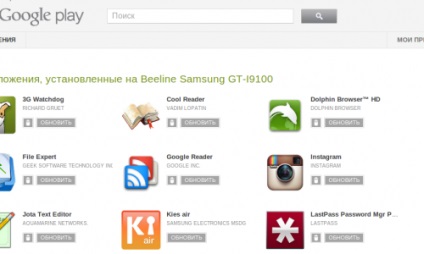
Мінуси цього способу: видалення додатків, завантажених тільки в цьому магазині, видалення додатків по одному, неможливість видалити системні програми з прошивки.
3. Видалення за допомогою програм-дєїнсталлятора
Видалити додаток можна за допомогою спеціальних програм-дєїнсталлятора. Таких як, наприклад, Uninstaller. Вам необхідно:
- Запустити програму.
- Відзначити галочками всі програми, які ви хочете видалити.
- Тапнуть на іконці "Видалення".
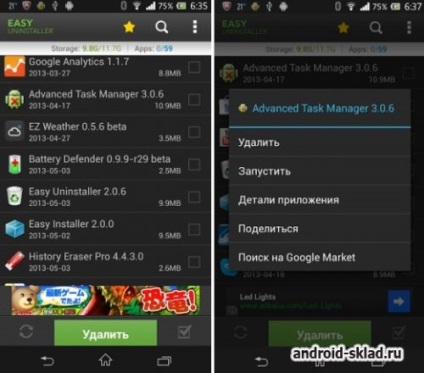
Те, що ви можете видалити відразу всі непотрібні програми, є безсумнівним плюсом, до мінусів відноситься неможливість видалення вбудованих системних додатків.
4. Видалення через комп'ютер
Можна видаляти додатки скориставшись вашим ПК або ноутбуком. Для цього необхідно:
- Встановити з'єднання між вашим пристроєм і комп'ютером через USB-шнур або за допомогою Wi-Fi.
- Зайти в коннект-менеджер вашого пристрою на комп'ютері. Якщо ваш коннект-менеджер не дозволяє видаляти програми або у нього відсутня подібна функція, можна встановити скачавши з інтернету програму Mobogenius, Moborobo або подібну.
- Для видалення додатків клікніть в коннект-менеджері вкладку моє пристрій.
- Клацніть по іконці "Видалення програм".
- Відзначте галочками всі програми, які необхідно видалити.
- Натисніть на іконку «Видалити».
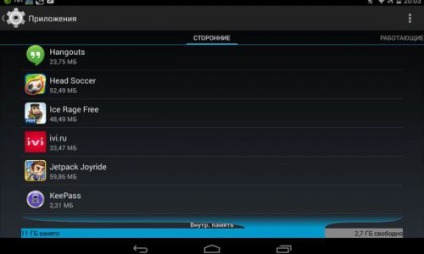
На жаль видалення вбудованих додатків цим способом неможливо. До мінусів можна віднести і необхідність з'єднання з ПК або ноутбуком.
5. Видалення додатків з прошивки
Для того щоб видалити вбудовані додатки необхідна наявність root-прав. Отримає їх, можна скориставшись численними програмами, що пропонують таку функцію. Всі системні програми зберігаються в папці / system / app. Для того щоб видалити програму їх цієї папки, необхідно:
- зайти в неї за допомогою будь-якого файлового менеджера.
- знайти цікаві для вас файли з дозволом .apk і .odex. Файли повинен виглядати так: / system / app / назва пріложенія.apk / system / app / назва пріложенія.odex
- Видалити їх за допомогою інструментів файлового менеджера.
Однак слід пам'ятати, що видалення деяких системних програм може призвести до збою програмного забезпечення вашого пристрою, тому необхідно перед видаленням робити їх резервну копію.
Сподіваємося, що в цій статті нам вдалося коротко і доступно пояснити всі тонкощі і нюанси видалення додатків з ваших Андроїд-пристроїв.
Видалення додатків на Андроїд